SAP Analytics Cloud - คู่มือฉบับย่อ
SAP Analytics สำหรับคลาวด์เป็นเครื่องมือ Business Intelligence บนคลาวด์ SaaS ที่จัดทำโดย บริษัท SAP เดิมชื่อ BusinessObjects for cloud มีฟังก์ชันหลักทั้งหมดของเครื่องมือ Analytics แก่ผู้ใช้ธุรกิจ SAP
เครื่องมือนี้ได้รับการพัฒนาโดย SAP บนแพลตฟอร์ม BI ที่ใช้ HANA และให้ความเข้ากันได้ของการวิเคราะห์จากข้อมูลที่มาจากฐานข้อมูลโซลูชัน CRM และ ERP ที่แตกต่างกัน คุณสามารถดึงข้อมูลจาก Microsoft SQL, ERP solutions และ Salesforce ผู้ใช้ทางธุรกิจสามารถรวบรวมข้อมูลดำเนินการค้นหาข้อมูลการรายงานและการวิเคราะห์เฉพาะกิจเพื่อสนับสนุนการวางแผนคาดการณ์ เครื่องมือ SAP Analytics แปลงข้อมูลดิบจากระบบธุรกรรมเป็นข้อมูลเชิงลึกที่มีความหมายเพื่อการตัดสินใจที่ดีขึ้น
คุณลักษณะการวิเคราะห์ในเครื่องมือ SAP ขึ้นอยู่กับอัลกอริทึมข้อมูลการเขียนโปรแกรมและการวิจัยการดำเนินงานเพื่อรับข้อมูลเชิงลึกและเพื่อช่วยธุรกิจในการค้นหาข้อมูลที่มีความหมายจากข้อมูลที่มาจากแหล่งข้อมูลหลายแหล่ง ข้อมูลนี้ถูกใช้โดยองค์กรทั้งหมดเพื่อดำเนินการวางแผนและพยากรณ์ธุรกิจ
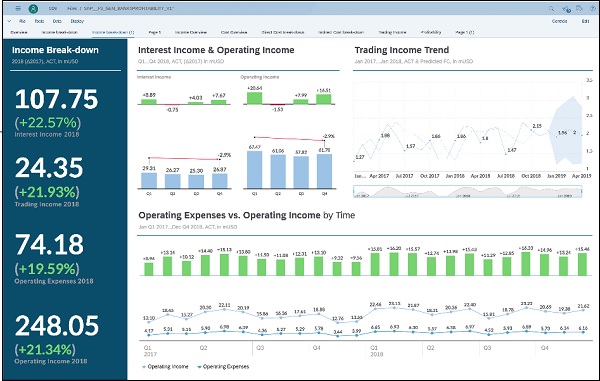
Key capabilities provided by SAP Cloud for Analytics includes -
- ระบบธุรกิจอัจฉริยะ
- การวิเคราะห์ที่เพิ่มขึ้น
- Planning
- Modelling
- การเปลี่ยนแปลงอย่างชาญฉลาด
เครื่องมือ SAP Analytics ใช้เทคโนโลยีแมชชีนเลิร์นนิงเพื่อทำความสะอาดข้อมูลระบุข้อผิดพลาดของข้อมูลที่เป็นไปได้และแนะนำตัวเลือกการกรอง คุณสามารถใช้คุณลักษณะการสร้างแบบจำลองในระบบคลาวด์ของ Analytics เพื่อปรับปรุงข้อมูลของคุณและสร้างลำดับชั้นสำหรับข้อมูลเชิงลึกที่ลึกซึ้งยิ่งขึ้น
หากต้องการทราบข้อมูลเพิ่มเติมเกี่ยวกับผลิตภัณฑ์นี้การคิดต้นทุนและแผนการใช้งานคุณสามารถไปที่หน้าผลิตภัณฑ์ SAP ดังต่อไปนี้ -
www.sapanalytics.cloud/product/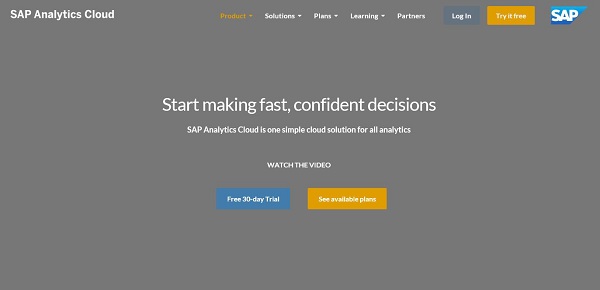
SAP ยังมีเวอร์ชันทดลองใช้ฟรี 30 วันสำหรับเครื่องมือนี้ ในการเริ่มทดลองใช้ 30 วันคุณต้องระบุรหัสอีเมลที่เป็นทางการของคุณ สำหรับการลงทะเบียนคลิกที่ปุ่มทดลองใช้ฟรี 30 วัน
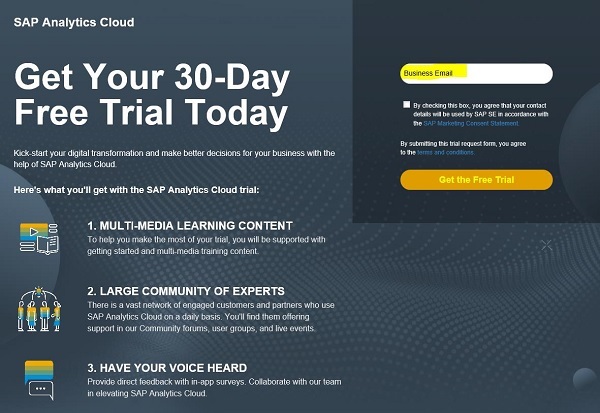
ป้อนอีเมลธุรกิจของคุณและยอมรับข้อกำหนดและเงื่อนไขจาก SAP เพื่อเริ่มใช้ช่วงทดลองใช้งาน เมื่อคุณป้อน ID อีเมลของคุณคุณจะได้รับอีเมลจาก SAP พร้อมอีเมลต้อนรับ
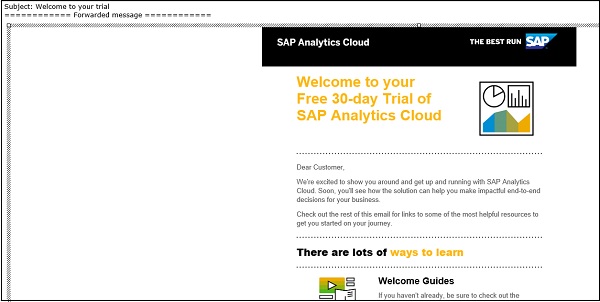
คุณสมบัติหลักของ SAP Analytics Cloud
SAP Analytics cloud มีคุณสมบัติหลักด้านล่างสำหรับผู้ใช้ -
- การค้นพบข้อมูล
- ความสามารถในการเอนเครื่อง
- การวางแผนการเงินและธุรกิจแบบบูรณาการ
- การวิเคราะห์เชิงคาดการณ์
- การล้างข้อมูลอัตโนมัติ
- การสำรวจข้อมูลและการแสดงภาพ
- การปรับแต่งตามบทบาทสำหรับผู้ใช้ที่แตกต่างกัน
- การใช้วิดเจ็ตที่กำหนดเอง
- การรวมแอปพลิเคชันกับแหล่งที่มาในองค์กร
- ส่วนขยายมือถือเพื่อเชื่อมต่อกับเพื่อนร่วมงานผ่าน iPhone / iPad
SAP Analytics Cloud เป็นหนึ่งในซอฟต์แวร์ที่แนะนำมากที่สุดสำหรับ Business Intelligence ในปัจจุบัน เมื่อคุณเปรียบเทียบเครื่องมือนี้กับเครื่องมืออื่น ๆ ที่คล้ายคลึงกันคุณจะเห็นฟีเจอร์มากมายที่มีให้สำหรับผู้ใช้ปลายทางเช่นการรายงานแบบลากและวางการวิเคราะห์แบบเรียลไทม์และข้อมูลเชิงลึก BI การสร้างภาพข้อมูลแดชบอร์ดและเรื่องราวเชิงโต้ตอบเป็นต้น
เมื่อคุณเปรียบเทียบ SAP Analytics cloud กับเครื่องมือ BI อื่น ๆ ด้านล่างจะแสดงรายการคุณสมบัติหลักที่รองรับ -
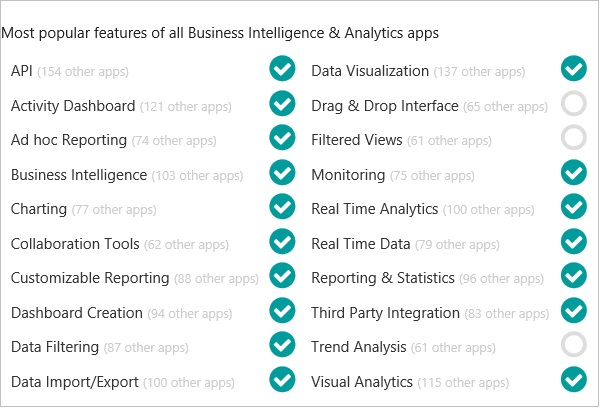
SAP Analytics Cloud มีระดับต่ำกว่าตามความสามารถ -
ความสามารถหลัก
ซึ่งรวมถึงความสามารถหลักที่จัดทำโดยแพลตฟอร์มคลาวด์ HANA และนำเสนอความสามารถเช่นการเชื่อมต่อข้อมูลและการสร้างแบบจำลองการทำงานร่วมกันทางสังคมการรักษาความปลอดภัยและการดูแลระบบส่วนขยายเว็บและอุปกรณ์เคลื่อนที่และความสามารถในการผสานรวมของ API เพื่อรวมแอปเข้ากับโซลูชัน BI ที่มีอยู่
ความสามารถในการวิเคราะห์
ซึ่งรวมถึงความสามารถหลักของแพลตฟอร์ม SAP Cloud ที่เกี่ยวข้องกับการวิเคราะห์และการประมวลผลข้อมูล ฟีเจอร์เหล่านี้เน้นที่การวิเคราะห์การล้างข้อมูลและการแสดงภาพการใช้วิดเจ็ตที่กำหนดเองความสามารถในการวิเคราะห์เชิงคาดการณ์คุณสมบัติการวางแผนธุรกิจและการเงินและการใช้ความสามารถในการเรียนรู้ของเครื่อง
การใช้งาน
นอกจากนี้คุณยังสามารถต่อแอปพลิเคชันการวิเคราะห์ทั้งหมดเข้ากับห้องประชุมและช่วยให้คุณสามารถดูในหลายหน้าจอเข้าถึงเมตริกองค์กรของคุณได้หลายเมตริก
ด้วยวิธีนี้คุณยังสามารถเจาะลึกถึงระดับต่ำสุดของเมตริกของคุณ
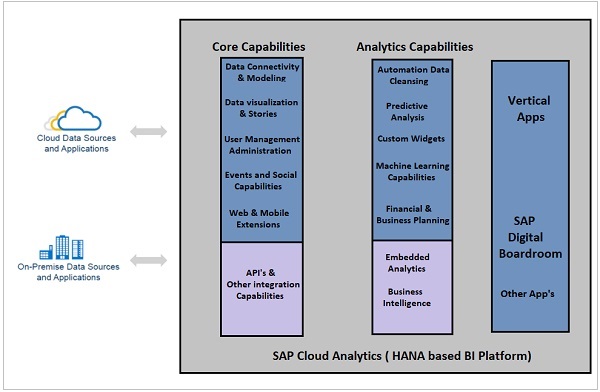
เช่นเดียวกับผลิตภัณฑ์ SAP อื่น ๆ SAP Analytics สามารถทดลองใช้ฟรี 30 วัน สิ่งนี้สามารถใช้โดย บริษัท ต่างๆเพื่อประเมินการใช้งานผลิตภัณฑ์และตรวจสอบสิทธิประโยชน์ เมื่อคุณเปิดหน้าผลิตภัณฑ์ SAP Analytics มีตัวเลือกในการลงทะเบียนเพื่อทดลองใช้ฟรีหรือคุณสามารถตรวจสอบแผนการคิดต้นทุนที่ SAP จัดเตรียมไว้ให้
www.sapanalytics.cloud
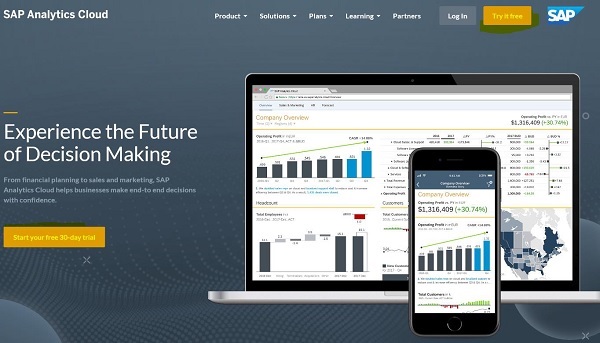
เมื่อคุณคลิกที่ไอคอน Start your free 30-day trialคุณต้องระบุอีเมลธุรกิจของคุณเพื่อเริ่มต้นและยอมรับ TnC เกี่ยวกับรายละเอียดการติดต่อที่จะแชร์กับ SAP SE
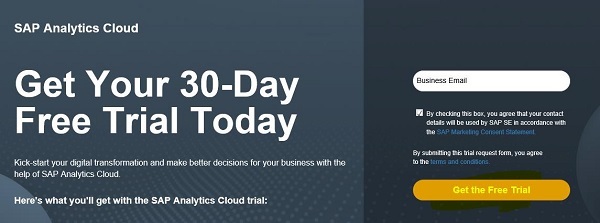
เมื่อคุณลงทะเบียนในลิงค์นี้คุณจะได้รับอีเมลเพื่อยืนยัน ID อีเมลของคุณ หลังจากยืนยันแล้ว SAP จะส่งอีเมลต้อนรับตามที่อยู่อีเมลที่ลงทะเบียนซึ่งจะให้คำแนะนำโดยย่อสำหรับการดูแลระบบและการตั้งค่าสภาพแวดล้อม
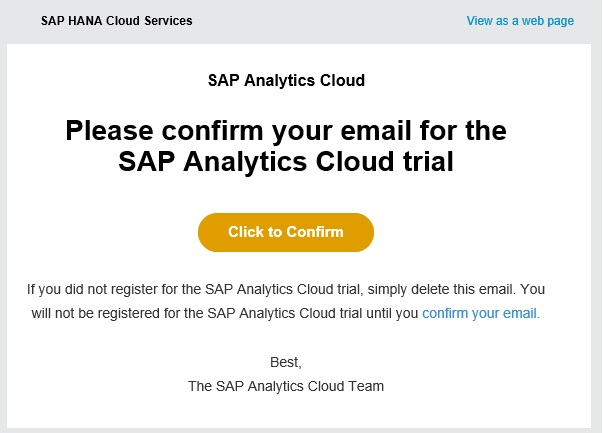
ยินดีต้อนรับอีเมลจากทีม SAP Analytics Cloud
ย่อย - Welcome to your trial
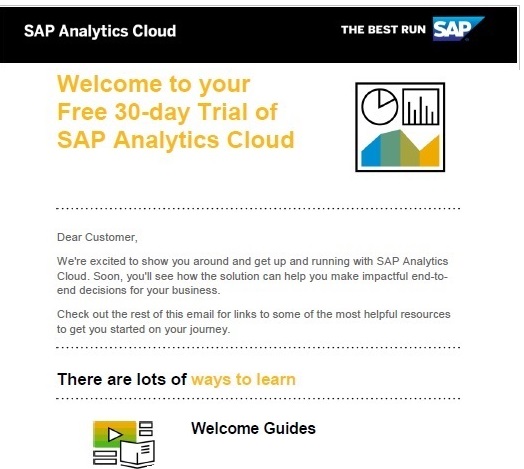
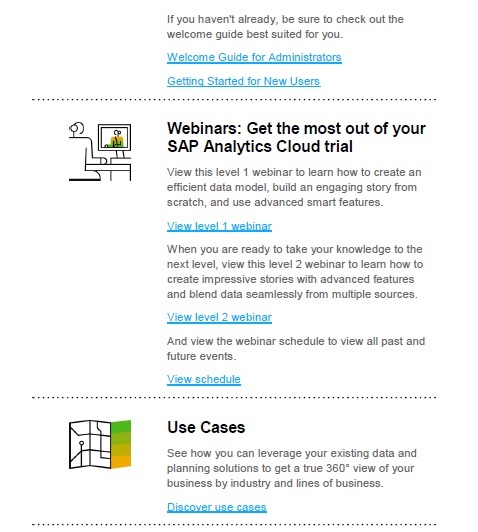
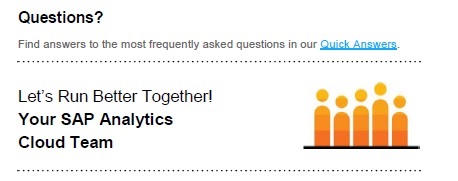
โพสต์อีเมลนี้ SAP จะส่งอีเมลอีกหนึ่งฉบับ - ยินดีต้อนรับสู่ SAP Analytics Cloud เพื่อเปิดใช้งานบัญชีของคุณ เมื่อคุณเปิดใช้งานบัญชีของคุณคุณสามารถเข้าสู่โฮมเพจของเครื่องมือ SAP Analytics Cloud
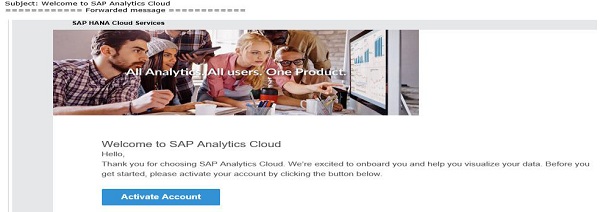
บันทึก
SAP Analytics Cloud เหมาะสำหรับ Google Chrome บน Windows หรือ macOS โดยไม่ต้องรองรับระบบสัมผัส โปรดทราบว่าคุณลักษณะบางอย่างอาจทำงานไม่ถูกต้องบนเบราว์เซอร์อื่น ๆ หรืออุปกรณ์ที่เปิดใช้งานระบบสัมผัส
ลิงก์การเปิดใช้งานในอีเมลจะใช้ได้เพียง 7 วัน หากคุณต้องการเปิดใช้งานบัญชีของคุณหลังจาก 7 วันให้ใช้ลืมรหัสผ่าน? ลิงก์และป้อนที่อยู่อีเมลที่ส่งอีเมลต้อนรับไป
หากคุณไม่ได้รับอีเมลต้อนรับอาจเป็นเพราะการกรองสแปมของคุณ คุณสามารถอ้างอิงบทความฐานความรู้นี้เพื่อดูรายละเอียด -https://apps.support.sap.com/sap/support/knowledge/public/en/2527607

SAP Analytics cloud เป็นเครื่องมือบนเว็บบนแพลตฟอร์ม HANA สำหรับ Business Intelligence การวางแผนและห้องกว้างแบบดิจิทัล ในการเข้าถึงเครื่องมือนี้คุณต้องมีการเชื่อมต่ออินเทอร์เน็ตและข้อกำหนดบางประการของระบบ
ด้านล่างตารางแสดงข้อกำหนดซอฟต์แวร์ไคลเอ็นต์สำหรับเครื่องมือนี้ -
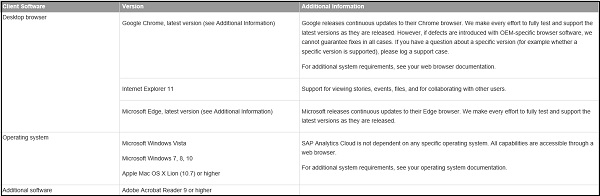
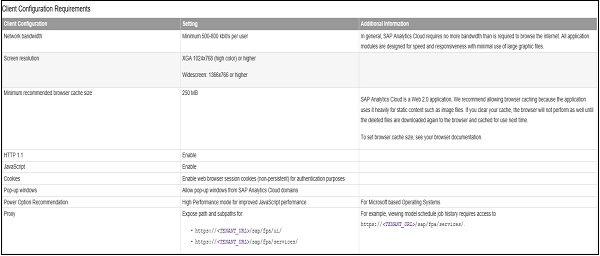

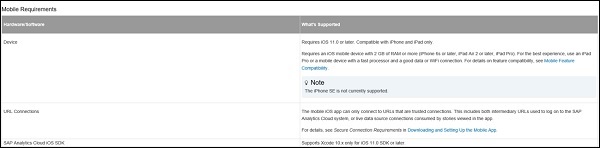
เมื่อคุณเปิดใช้งานบัญชีของคุณคุณจะเข้าสู่หน้าแรกของหน้าจอ SAP Analytics คุณสามารถอัปเดตรายละเอียดโปรไฟล์ของคุณได้โดยคลิกที่ปุ่มแก้ไขภายใต้การตั้งค่าโปรไฟล์ แสดงตัวเลือกในการอัปเดตฟิลด์เหล่านี้ -
- Language
- การจัดรูปแบบข้อมูล
- การจัดรูปแบบเวลา
- การจัดรูปแบบตัวเลข
- การจัดรูปแบบมาตราส่วน
- ตำแหน่งสกุลเงิน
- แอปพลิเคชันเริ่มต้น
- การแจ้งเตือนการล้างข้อมูล
- การตั้งค่าการแจ้งเตือนทางอีเมล
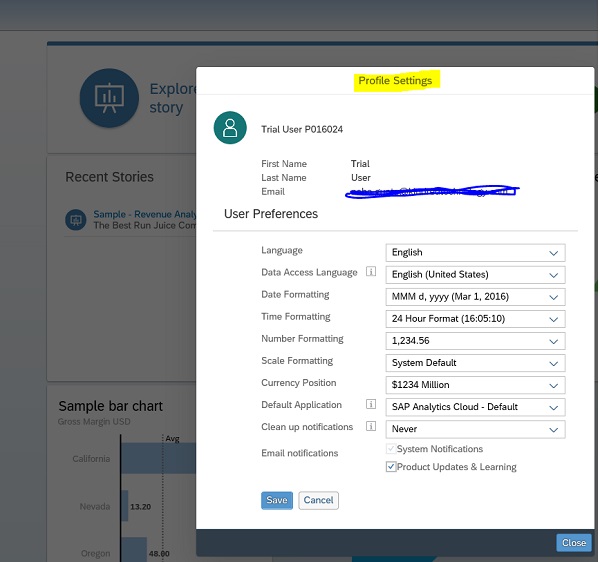
หลังจากนั้นไปสำรวจ SAP Analytics cloud tool คุณสามารถลองดูเรื่องราวตัวอย่างเพื่อรับทราบว่าคุณจะสามารถทำอะไรได้บ้างโดยใช้เครื่องมือนี้ หน้าด้านล่างแสดงหน้าจอหลักของ SAP Analytics Cloud -
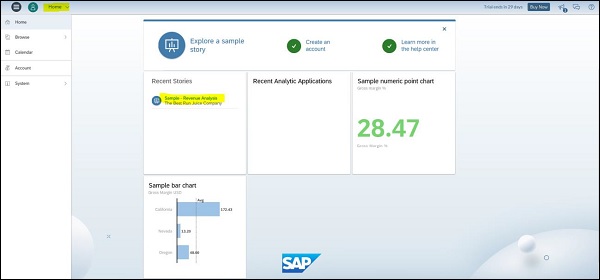
เมื่อคุณคลิกที่เรื่องราวตัวอย่างคุณจะเห็น 3 บานหน้าต่างที่แตกต่างกันและทางด้านขวาคุณจะมีตัวเลือกการควบคุมเพื่อใช้ตัวเลือกที่แตกต่างกันในแต่ละบานหน้าต่าง
- Summary
- Analysis
- Overview
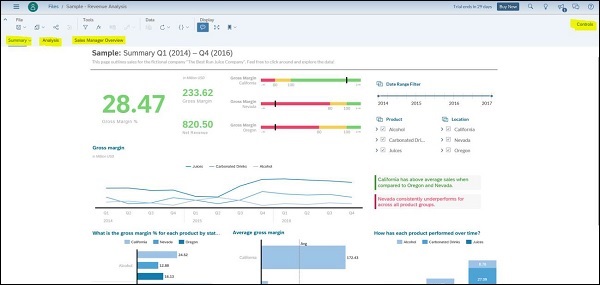
ในการใช้การควบคุมให้เลือกวัตถุใด ๆ ในสรุปแล้วคลิกที่ปุ่มควบคุมที่มุมขวาบน คุณยังสามารถใช้ตัวเลือก“ การทำงานเพิ่มเติม ... ” ที่ด้านบนของแต่ละออบเจ็กต์เพื่อดูตัวเลือกต่างๆที่สามารถนำไปใช้กับภาพใด ๆ
คุณสามารถใช้ตัวเลือกด้านล่างเพื่ออัปเดตแผนภูมิ -
- Sort
- Rank
- เพิ่มความเห็น
- ขยายชื่อ
- Export
- FullScreen
- ปักหมุดที่หน้าแรก
- ดูการควบคุม
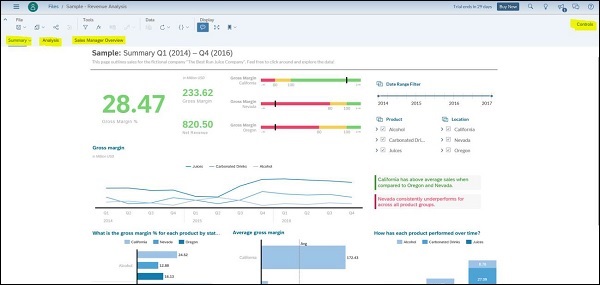
เมื่อคุณไปที่แท็บการวิเคราะห์จะแสดงข้อมูลเชิงลึกในแท็บสรุป จะแสดงให้คุณเห็นปัจจัยที่เป็นไปได้ที่เอื้อต่อการแสดงภาพนั้น คุณยังสามารถใช้ตัวเลือก“ การดำเนินการเพิ่มเติม ... ” ภายใต้การวิเคราะห์เพื่ออัปเดตผลลัพธ์ตามความต้องการ
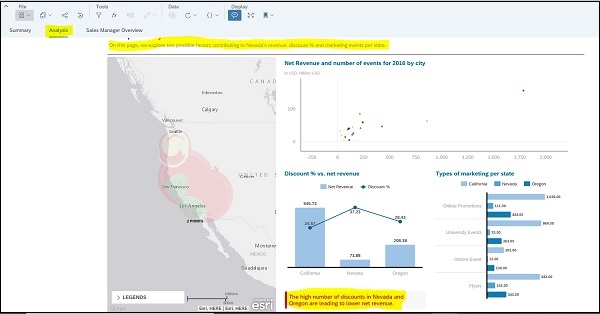
ภาพรวมผู้จัดการฝ่ายขาย
แท็บนี้จะแสดงแผนภูมิ n บนสุดและ n ล่างสุดตามบทบาท คุณสามารถใช้ตัวเลือก“ การดำเนินการเพิ่มเติม ... ” เพื่อเจาะลึกหรือสำรวจข้อมูลนี้เพิ่มเติม
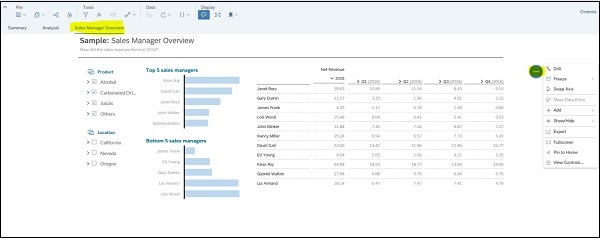
เช่นเดียวกับเครื่องมือ BI อื่น ๆ SAP Analytics Cloud ยังมีตัวเลือกในการส่งออกเรื่องราวตัวอย่าง คุณสามารถใช้ตัวเลือก“ บันทึกเป็น” เพื่อบันทึกเรื่องราวที่สมบูรณ์หรือสามารถใช้ตัวเลือกการส่งออกสำหรับแต่ละแผนภูมิเพื่อส่งออกข้อมูลในรูปแบบ CSV / XLS
ในการส่งออกคลิกที่การดำเนินการเพิ่มเติม ... →ส่งออก

ในบานหน้าต่างถัดไปคุณมีตัวเลือกในการเลือกประเภทไฟล์ - CSV / XLS คุณยังสามารถเก็บการจัดรูปแบบตัวเลขซึ่งรวมถึงมาตราส่วนหน่วยและสกุลเงินที่กำหนดไว้ในโมเดล
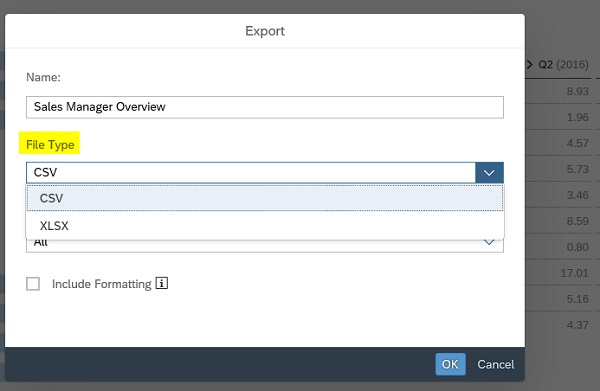
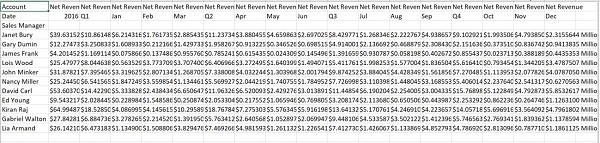
เมื่อคุณส่งออกแผนภูมิจะส่งออกข้อมูลในรูปแบบ XLS เท่านั้น รูปแบบแผนภูมิไม่ปรากฏในรายงานที่ส่งออก
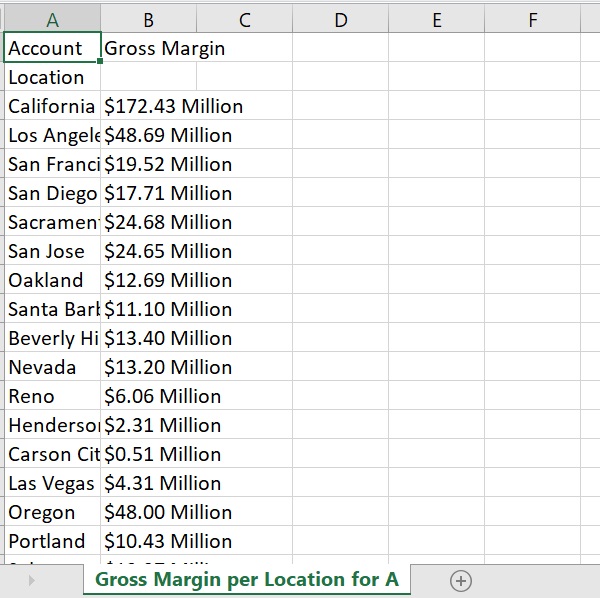
เรื่องราวเป็นส่วนหลักของ SAP Analytics ในการสำรวจข้อมูลและค้นหาข้อมูลเชิงลึกโดยใช้แผนภูมิและตาราง คุณสามารถแบ่งปันเรื่องราวกับเพื่อนร่วมงานของคุณและยังสามารถเพิ่มความคิดเห็นในสิ่งที่ค้นพบ เรื่องราวมีสองส่วนหลัก -
มุมมองข้อมูล
ด้วยการใช้มุมมองข้อมูลคุณสามารถดูข้อมูลเรียลไทม์ที่มาจากระบบต้นทางและการแสดงภาพจะเปลี่ยนไปตามนั้น
มุมมองเรื่องราว
ด้วย Story View คุณสามารถออกแบบแดชบอร์ดแบบโต้ตอบที่สวยงามสำหรับตัวคุณเองหรือคนอื่น ๆ คุณสามารถสร้างเพจใหม่และเพิ่มรายการต่างๆเช่นแผนภูมิตารางและกราฟิกอื่น ๆ ที่แสดงภาพข้อมูลของคุณ รายการบนเพจเช่นแผนภูมิแท่งจะถูกจัดเรียงเป็นไทล์ที่คุณสามารถเลื่อนไปมาปรับขนาดและสไตล์ได้ตามที่คุณต้องการ
คุณสามารถสลับระหว่างมุมมองข้อมูลและเรื่องราว ไม่ว่าคุณจะใช้มุมมองใดของเรื่องราวกุญแจสำคัญในข้อมูลพื้นฐานอยู่ที่การวัดและขนาดที่กำหนดไว้ในแบบจำลองข้อมูลของคุณ มาตรการแสดงถึงปริมาณที่ให้ความหมายกับข้อมูลของคุณ ตัวอย่างเช่นรายได้จากการขายเงินเดือนหรือจำนวนพนักงาน มิติข้อมูลแสดงถึงหมวดหมู่ที่ให้มุมมองเกี่ยวกับข้อมูลของคุณ ตัวอย่าง: หมวดหมู่ผลิตภัณฑ์วันที่หรือภูมิภาค
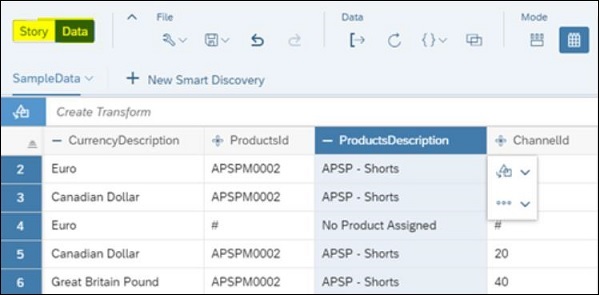
ในการเริ่มต้นคุณต้องเริ่มต้นด้วยการนำเข้าข้อมูล จากคอมพิวเตอร์ของคุณลากไฟล์ของคุณไปที่หน้าจอหลักใน SAP Analytics Cloud ปล่อยบนตัวเลือกเตรียมโมเดลเมื่อป๊อปอัปปรากฏขึ้น

คุณสามารถใช้ -“ ฉันรู้สึกโชคดีโดยอัตโนมัติ” จะจับคู่ข้อมูลคอลัมน์กับการวัดหรือขนาดและดำดิ่งลงในโมเดลการสำรวจข้อมูล คุณสามารถเปลี่ยนโมเดลนี้ได้ตลอดเวลา
หลังจากโหลดข้อมูลลงในโมเดลแล้วคุณจะเห็นมุมมองการจัดการข้อมูลในเรื่องราวที่สร้างขึ้นใหม่ ข้อมูลคอลัมน์ของคุณถูกจับคู่กับหน่วยวัดและมิติโดยอัตโนมัติ คุณยังสามารถเลือกตัวเลือก - ช่องทำเครื่องหมาย“ เปิดใช้การเจาะลึกวันที่” เพื่อสร้างลำดับชั้นวันที่ สิ่งนี้ช่วยให้คุณสามารถดูข้อมูลของคุณในแผนภูมิอนุกรมเวลา
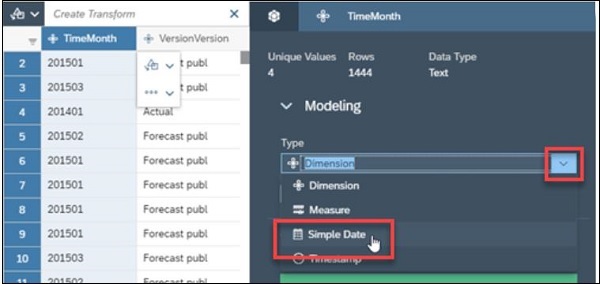
คุณสามารถบันทึกการเปลี่ยนแปลงได้โดยเลือกปุ่ม "บันทึก" เพื่อสร้างโมเดลในเรื่องราวด้วยข้อมูลของคุณ
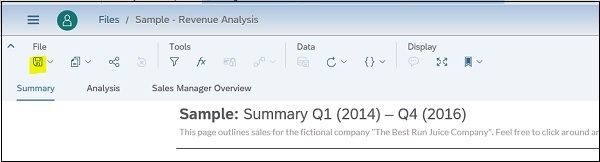
คุณยังสำรวจข้อมูลของคุณในรูปแบบแผนภูมิในเรื่องราวได้อีกด้วย ในการเริ่มต้นด้วยการสำรวจข้อมูลให้เลือกตัวเลือกการสำรวจข้อมูลจากส่วนโหมดของแถบเครื่องมือ ในมุมมองข้อมูลระบบคลาวด์ SAP Analytics จะแนะนำแผนภูมิเมื่อคุณเลือกการวัดและมิติข้อมูล
หากต้องการเพิ่มมิติข้อมูลคุณสามารถใช้แสดงมิติข้อมูล (+) จากชุดข้อมูลของคุณ ในส่วนโหมดของแถบเครื่องมือคุณสามารถแสดงหรือซ่อนมิติจากเมนูแสดงหรือซ่อนมิติได้
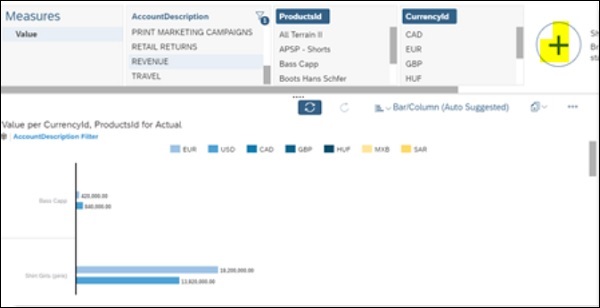
ใน SAP Analytics Cloud คุณมีมุมมองข้อมูลเพื่อรับข้อมูลเชิงลึกอย่างรวดเร็วในข้อมูลของคุณ แต่ยังมีตัวออกแบบที่มีประสิทธิภาพซึ่งคุณสามารถสร้างเพจถาวรเพิ่มเติมด้วยการแสดงภาพและองค์ประกอบเชิงโต้ตอบอื่น ๆ
ในการเริ่มต้นให้เลือกตัวเลือกคัดลอกเพื่อคัดลอกแผนภูมิที่มีอยู่ของคุณในมุมมองข้อมูลไปยังหน้าแรกของเรื่องราวของคุณ การดำเนินการนี้จะเปลี่ยนมุมมองข้อมูลเป็นมุมมองเรื่องราวโดยอัตโนมัติ
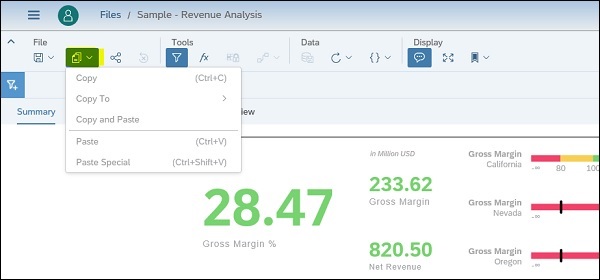
Canvas มีเครื่องมือมากมายที่ให้คุณควบคุมการทำงานและการแสดงแผนภูมิบนเพจของคุณ สิ่งนี้ช่วยให้คุณสามารถแสดงข้อมูลที่เฉพาะเจาะจงและให้ผู้ใช้มีตัวเลือกในการเลือกค่าเพื่อแสดงเมตริก เช่นเดียวกับเครื่องมืออื่น ๆ คุณสามารถใช้ตัวกรองแผนภูมิใน SAP Analytics Cloud กับเรื่องราวที่สมบูรณ์หรือกับแผนภูมิได้เช่นกัน
เพิ่มตัวกรองแผนภูมิ
ตัวกรองช่วยให้คุณมุ่งเน้นไปที่ชุดข้อมูลเฉพาะ คุณสามารถใช้ตัวกรองกับเรื่องราวทั้งหมดหน้าเดียวหรือแผนภูมิเฉพาะบนหน้า
คุณสามารถเลือก Story Filter จากส่วน Tools ของแถบเครื่องมือ และแถบตัวกรองจะปรากฏขึ้นใต้แถบเครื่องมือ

ในขั้นตอนต่อไปคุณต้องคลิกที่ป้ายตัวกรองและเลือกค่ามิติจากรายการแบบเลื่อนลงเพื่อเพิ่มลงในตัวกรอง กล่องโต้ตอบจะปรากฏขึ้นเพื่อให้คุณตั้งค่าตัวกรองในมิติข้อมูลที่เลือก
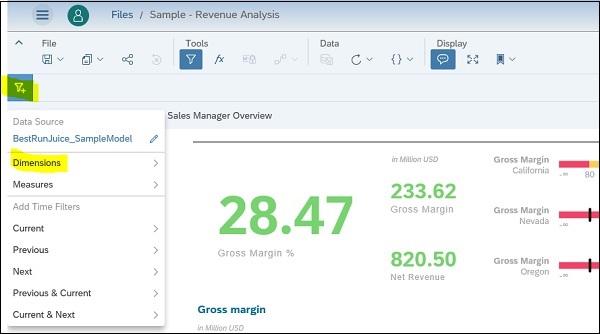
จะแสดงตัวเลือกทั้งหมดที่สามารถเลือกได้สำหรับมิติข้อมูลนั้นภายใต้ตัวเลือกตัวกรอง
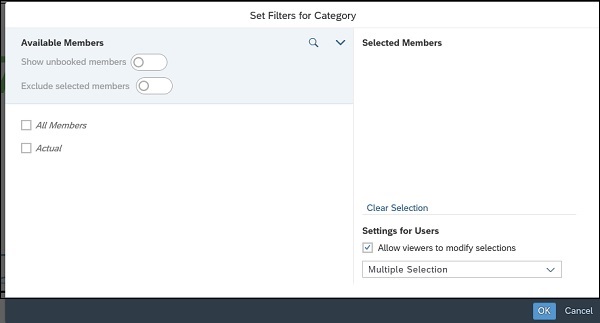
คุณยังมีตัวเลือกในการอนุญาตให้ผู้ชมเปลี่ยน / แก้ไขการเลือกตัวกรอง คุณสามารถเลือกกล่องกาเครื่องหมาย -“ อนุญาตให้ผู้ชมแก้ไขการเลือก” เพื่อเปิดใช้งานสิ่งนี้
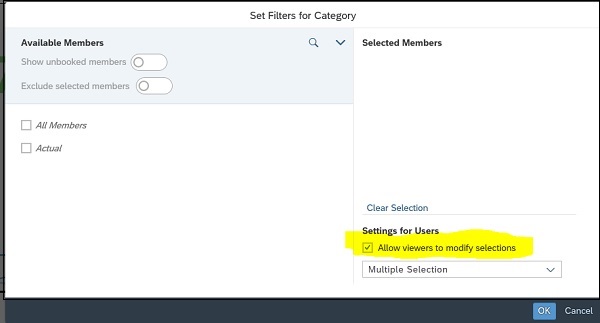
เมื่อคุณทำการเลือกตัวกรองและคลิกที่ปุ่มตกลงค่าแผนภูมิของคุณจะเปลี่ยนโดยอัตโนมัติและตัวกรองที่เลือกจะแสดงในแถบเครื่องมือ
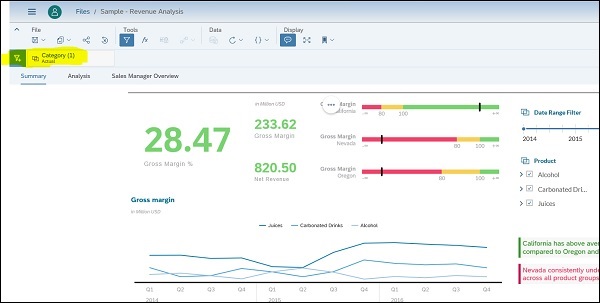
แผงจัดแต่งทรงผมบนผืนผ้าใบช่วยให้คุณสามารถเปลี่ยนแบบอักษรสีและคุณลักษณะการจัดรูปแบบอื่น ๆ ของไทล์บนหน้าของคุณได้ คุณยังสามารถใช้ประโยชน์จากเทมเพลตสไตล์ที่กำหนดไว้ล่วงหน้า
จากแผงตัวออกแบบเลือกตัวเลือกสไตล์เพื่อเปลี่ยนจากแผงตัวสร้างเป็นแผงจัดแต่งทรงผม ในพื้นที่ Table Properties ให้เลือก Report-Styling จากรายการแบบหล่นลงเทมเพลต เลือกตกลงเมื่อได้รับแจ้งจากกล่องโต้ตอบ
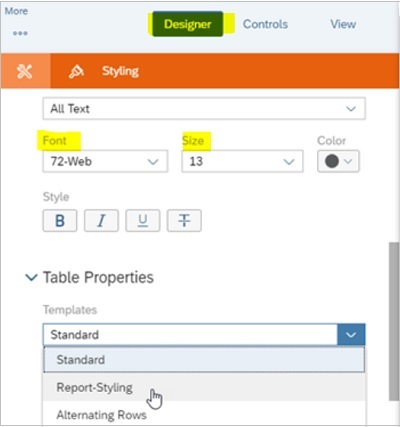
คุณยังสามารถเปลี่ยนฟอนต์แต่ละแบบและตัวเลือกสไตล์อื่น ๆ เช่นขนาดสีเทมเพลตเป็นต้นโดยใช้ตัวเลือกนี้
คุณยังสามารถบันทึกหรือแบ่งปันเรื่องราวของคุณกับสมาชิกในทีมคนอื่น ๆ SAP Analytics Cloud ให้ตัวเลือกนี้แก่คุณซึ่งคุณสามารถแบ่งปันเรื่องราวของคุณกับเพื่อนร่วมงานและผู้ใช้คนอื่น ๆ
ตัวเลือกการแบ่งปันไม่สามารถใช้ได้ในรุ่นทดลองใช้ฟรี 30 วัน ในเวอร์ชันอื่น ๆ เพื่อแบ่งปันเรื่องราวให้ใช้ตัวเลือกการแชร์ตามที่ไฮไลต์ด้านล่าง -
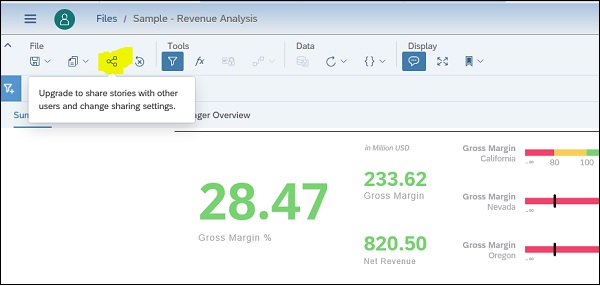
ในกล่องโต้ตอบแบ่งปันเรื่องราวให้เลือก (เพิ่มชื่อผู้ใช้) และเลือกชื่อผู้ใช้ของเพื่อนร่วมงานและตั้งค่าการเข้าถึงเป็นอ่านแล้วคลิกที่ปุ่มส่ง

เมื่อเพื่อนร่วมงานของคุณเข้าสู่ระบบ SAP Analytics Cloud พวกเขาจะเห็นการแจ้งเตือนที่มีลิงก์สำหรับเปิดเรื่องราวของคุณและดูว่ามีการสร้างอะไรบ้าง
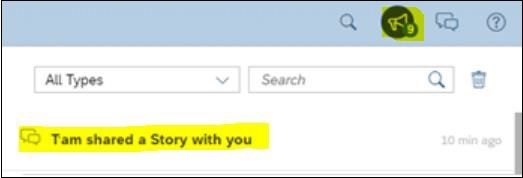
คุณยังสามารถตรึงกระเบื้องเรื่องราวแต่ละชิ้นไว้ที่หน้าจอหลักของคุณได้อีกด้วย ปักหมุดเรื่องราวต่างๆเพื่อสร้างแดชบอร์ดของแผนภูมิที่สำคัญและการแสดงภาพข้อมูลอื่น ๆ ที่คุณสามารถดูได้ทันทีหลังจากลงชื่อเข้าใช้ SAP Analytics Cloud
เลือกไทล์แผนภูมิบนเพจเพื่อให้ไฮไลต์แล้วไปที่การดำเนินการเพิ่มเติม (... )

คุณสามารถปรับขนาดและจัดตำแหน่งแผนภูมิบนหน้าจอหลักได้เช่นเดียวกับที่คุณทำบนผ้าใบเรื่องราว
ใช้ตัวเลือกบุ๊คมาร์คคุณสามารถใช้ตัวเลือกด้านล่าง -
- สถานะปัจจุบันบุ๊กมาร์ก
- เปิดบุ๊กมาร์กที่บันทึกไว้
เมื่อคุณใช้สถานะปัจจุบันของบุ๊กมาร์กจะรวมเฉพาะตัวกรองตัวควบคุมการป้อนข้อมูลพร้อมต์มุมมอง explorer และความแปรปรวน

ขณะใช้บุ๊กมาร์กที่บันทึกไว้คุณมีตัวเลือกด้านล่าง -
- บุ๊คมาร์คของฉัน
- เรื่องราวดั้งเดิม
- บุ๊กมาร์กส่วนกลาง
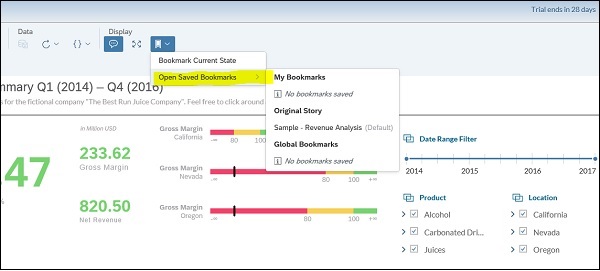
ในฐานะผู้ใช้ SAP Analytics Cloud คุณสามารถขอบทบาทเพิ่มเติมในระบบได้ ตัวเลือกนี้ไม่สามารถใช้ได้ในบัญชีทดลองใช้
ในการร้องขอบทบาทเพิ่มเติมคุณต้องเข้าสู่ระบบด้วยชื่อผู้ใช้และรหัสผ่านเริ่มต้นที่คุณได้รับจากผู้ดูแลระบบของคุณ
เลือกรูปโปรไฟล์ผู้ใช้ของคุณในแถบด้านบน (ซึ่งอาจเป็นภาพเริ่มต้นหากคุณยังไม่ได้อัปโหลดรูปภาพ) แล้วเลือก“ ขอบทบาท”

ในหน้าต่างถัดไปคุณสามารถเลือกหนึ่งในตัวเลือกต่อไปนี้ -
ในการร้องขอบทบาทมาตรฐานที่ผู้ดูแลระบบกำหนดให้เลือกบทบาทเริ่มต้นและเลือกบทบาทที่คุณต้องการ
ในการร้องขอแต่ละบทบาทให้เลือกบทบาทการบริการตนเองและเลือกบทบาทที่คุณต้องการ
นอกจากนี้ยังมีตัวเลือกให้คุณเพิ่มความคิดเห็นเพื่ออธิบายว่าเหตุใดคุณจึงต้องการบทบาทที่เลือกจากนั้นจึงส่งคำขอของคุณ
ในกล่องโต้ตอบให้เลือกหนึ่งในตัวเลือกต่อไปนี้ -
ในการร้องขอบทบาทมาตรฐานที่ผู้ดูแลระบบกำหนดให้เลือกบทบาทเริ่มต้นและเลือกบทบาทที่คุณต้องการ คุณยังสามารถขอแต่ละบทบาท→เลือกบทบาทการบริการตนเองและเลือกบทบาทที่คุณต้องการ
หากต้องการตรวจสอบประเภทผู้ใช้คุณสามารถตรวจสอบรายละเอียดได้ภายใต้การตั้งค่าโปรไฟล์ สำหรับผู้ทดลองใช้จะแสดงบัญชีผู้ใช้ทดลองใช้ # และอีเมลธุรกิจของคุณ

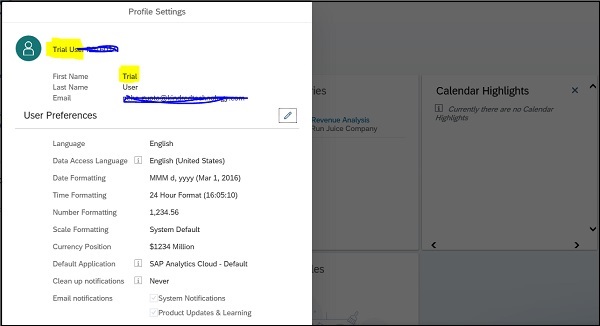
บันทึก
คุณไม่สามารถร้องขอบทบาทในขณะที่ใช้บัญชีทดลองของ SAP Analytics Cloud
ขณะเข้าสู่ระบบ SAP Analytics Cloud จะเข้าสู่หน้าแรกของบัญชีของคุณ หน้าจอหลักของคุณคือที่ที่คุณสามารถเข้าถึงเรื่องราวล่าสุดและการแสดงภาพเป็นภาพกระเบื้อง คุณยังสามารถเพิ่มการช่วยเตือนที่เป็นประโยชน์เช่นบันทึกส่วนตัว
เมื่อคุณเริ่ม SAP Analytics Cloud หน้าจอหลักจะแสดงวิดเจ็ตแบบไทล์เพื่อช่วยให้คุณเริ่มทำงานในการวิเคราะห์ของคุณ
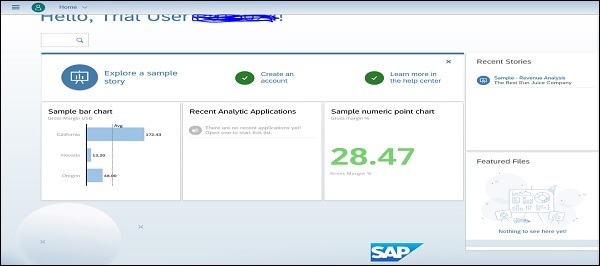
คุณมีตัวเลือกต่อไปนี้บนหน้าจอหลัก -
สำรวจเรื่องราวตัวอย่าง
ใน SAP Analytics Cloud คุณมีตัวเลือกในการสำรวจเรื่องราวที่มีคุณลักษณะมากมายเพื่อช่วยให้คุณคุ้นเคยกับความสามารถหลักของ SAP Analytics Cloud
สร้างบัญชี
คุณสามารถใช้ตัวเลือกนี้เพื่อเข้าถึงการตั้งค่าโปรไฟล์ของคุณรวมถึงรายละเอียดการติดต่อค่ากำหนดภาษาและชื่อที่แสดง
สร้างเรื่องราวแรกของคุณ
ตัวเลือกนี้สามารถใช้เพื่อเริ่มสร้างเรื่องราวใหม่
เรียนรู้เพิ่มเติมในศูนย์ช่วยเหลือ
คุณสามารถเข้าถึงหัวข้อวิธีใช้ SAP Analytics Cloud บันทึกประจำรุ่นและวิดีโอแนะนำ
คุณสมบัติไฟล์และเรื่องราวล่าสุด
คุณยังสามารถแสดงบนไทล์หน้าจอหลักสำหรับไฟล์ที่โดดเด่นเรื่องราวล่าสุดและงานนำเสนอล่าสุด ไทล์เรื่องล่าสุดจะแสดงเรื่องราวล่าสุดห้าเรื่องที่คุณดู
ไทล์การนำเสนอล่าสุดจะแสดงแดชบอร์ด SAP Digital Boardroom ล่าสุดและกำหนดการที่คุณได้ดู
ด้วยการใช้ตัวออกแบบ Analytics คุณสามารถสร้างแอปพลิเคชันสำหรับวิเคราะห์ข้อมูลและการวางแผน ตัวออกแบบ SAP Analytics มีอยู่ในแผนการคิดต้นทุนทั้งหมดที่มีสิทธิ์อ่าน
ความแตกต่างที่สำคัญเมื่อเทียบกับเรื่องราวคือในแอปพลิเคชันการวิเคราะห์คุณสามารถกำหนดค่าลักษณะการทำงานขององค์ประกอบ UI ด้วยชุดเหตุการณ์ API สคริปต์เฉพาะและระบุการดำเนินการที่ควรเกิดขึ้นเมื่อมีการทริกเกอร์เหตุการณ์ ความยืดหยุ่นนี้ช่วยให้คุณสร้างแอปพลิเคชันการวิเคราะห์ที่หลากหลายตั้งแต่แดชบอร์ดแบบคงที่ธรรมดาไปจนถึงแอปพลิเคชันการวิเคราะห์ที่ปรับแต่งได้สูงพร้อมตัวเลือกมากมายในการเรียกดูและนำทางข้อมูล
ความแตกต่างที่สำคัญระหว่างแอปพลิเคชันการวิเคราะห์และเรื่องราวคือแอปพลิเคชันการวิเคราะห์สามารถใช้วิดเจ็ตและสามารถปรับแต่งได้โดยใช้การเขียนสคริปต์อย่างไรก็ตามไม่สามารถใช้ได้ในกรณีของเรื่องราว ในแอปพลิเคชัน Analytics คุณสามารถเปลี่ยนพฤติกรรมเริ่มต้นของแอปพลิเคชันการวิเคราะห์ทั้งหมดได้ สภาพแวดล้อมการออกแบบจะจัดเตรียมทุกอย่างเพื่อสร้างแอปพลิเคชันที่ถูกต้อง แต่ไม่รับประกันว่าแอปพลิเคชันจะถูกต้องหรือจะไม่พัง

สำหรับผู้ใช้ปลายทางในการใช้งานแอปพลิเคชันการวิเคราะห์ควรมีสิทธิ์ในการอ่านสำหรับแอปพลิเคชันการวิเคราะห์ในบทบาทของตน
ภาษาสคริปต์ที่ใช้ในแอปพลิเคชัน Analytics คือ JavaScript สคริปต์ถูกเรียกใช้งานโดยเว็บเบราว์เซอร์โดยไม่มีการเปลี่ยนแปลงใด ๆ คุณใช้โปรแกรมเรียกใช้สคริปต์ของเว็บเบราว์เซอร์ซึ่งพร้อมใช้งานนอกกรอบ เพื่อให้การสนับสนุนเครื่องมือที่ดีสำหรับนักออกแบบแอปพลิเคชันคุณสามารถเพิ่มระบบประเภทที่ด้านบนและสามารถใช้สำหรับการตรวจสอบสคริปต์
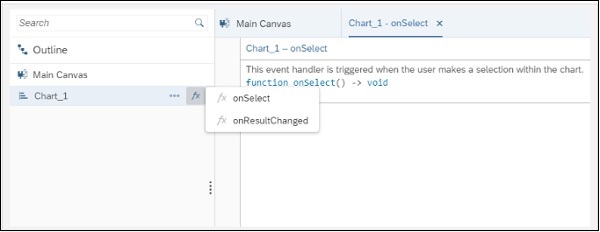
การแสดงข้อมูลโดยใช้ตารางเป็นศูนย์กลาง
แอปพลิเคชันประกอบด้วยตารางซึ่งใช้พื้นที่หน้าจอขนาดใหญ่ที่มีอยู่ รอบ ๆ ตารางโดยทั่วไปด้านบนจะมีตัวควบคุม UI มากมาย (ปุ่มช่องทำเครื่องหมายกล่องแบบเลื่อนลงและอื่น ๆ ) เพื่อเปลี่ยนการแสดงข้อมูลเช่นเพื่อกรองข้อมูลเปลี่ยนมุมมองข้อมูลหรือแสดงมิติต่างๆ ลักษณะของแอปพลิเคชันนี้คือมีเพียงตารางเดียว แต่มีหลายวิธีที่ซับซ้อนและอาจแสดงข้อมูลแตกต่างกัน
แผงควบคุม
แอปพลิเคชันคือแดชบอร์ดที่แสดงจุดข้อมูลบางจุดด้วยความช่วยเหลือของไทล์ ไม่มีการโต้ตอบ แต่ช่วยให้ผู้ใช้เห็นภาพรวมของข้อมูลที่รวบรวมไว้มาก ตัวเลือกทั่วไปของแดชบอร์ดบางตัวคือการใช้ไทล์เพื่อดูรายละเอียดเพิ่มเติม: การคลิกที่ไทล์จะนำคุณไปยังเพจที่มีรายละเอียดมากขึ้นหรือแอพพลิเคชั่นใหม่ทั้งหมดที่แสดงรายละเอียดเพิ่มเติมสำหรับจำนวนรวมบนไทล์
แอปพลิเคชันทั่วไป
แอปพลิเคชันจำนวนมากถูกสร้างขึ้นสำหรับรุ่นเฉพาะ หมายความว่า UI วิดเจ็ตและตรรกะนั้นทำขึ้นโดยมีความรู้เกี่ยวกับโมเดลและมิติข้อมูลที่มีสมาชิกและอื่น ๆ อีกประเภทหนึ่งคือแอปพลิเคชันทั่วไป นี่คือแอปพลิเคชันที่จำเป็นต้องมีโมเดลเมื่อใดก็ตามที่แอปพลิเคชันถูกเรียกใช้งาน แอปพลิเคชันเหล่านี้มีความซับซ้อนมากขึ้นในการสร้างเนื่องจากตรรกะของพวกเขาจำเป็นต้องทำงานกับโมเดลใด ๆ ก็ตามที่ผู้ใช้เลือกในรันไทม์ ข้อดีคือลูกค้าไม่จำเป็นต้องสร้างแอปพลิเคชันสำหรับแต่ละรุ่นและทุกรุ่นที่ดูแลไว้ในระบบของตน
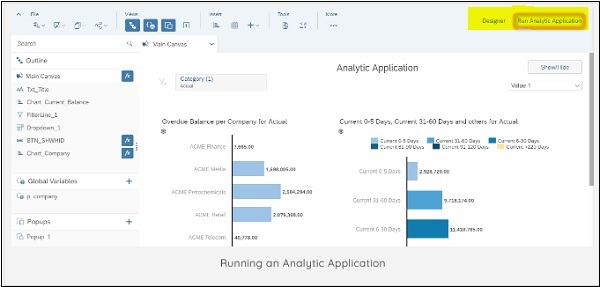
คุณสามารถกำหนดค่าคุณสมบัติแผนภูมิด้านล่างในแอปพลิเคชัน Analytics -
- Comparison
- Trend
- Distribution
- Correlation
- Indicator

บันทึก
ในตัวออกแบบ Analytics คุณมีตัวเลือกในการใช้วิดเจ็ตเช่น Button, Dropdown, Radio Button, Check Box และ Filter Line ซึ่งจะมีให้ใช้งานในแอปพลิเคชันการวิเคราะห์เท่านั้นไม่ใช่ในเรื่องราว
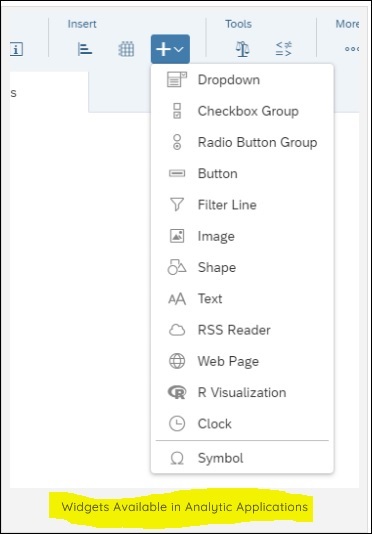
คุณยังสามารถระบุบทบาทใน SAP Analytics Cloud เพื่อให้สิทธิ์ในการทำงานกับแอปพลิเคชัน Analytics SAP Analytics Cloud มอบบทบาทมาตรฐานในการสร้างและจัดการแอปพลิเคชันการวิเคราะห์ในตัวออกแบบแอปพลิเคชัน คุณสามารถแบ่งบทบาทเหล่านี้ตามสิทธิ์ของผู้ใช้ที่แตกต่างกันตามบทบาทที่กำหนด -
- ในการสร้างแก้ไขลบแอปพลิเคชันการวิเคราะห์
- เพื่อดูแอปพลิเคชันการวิเคราะห์
| บทบาท | คำอธิบาย |
|---|---|
|
เจ้าของระบบ ธุรการ ผู้ดูแลระบบ BI ผู้สร้างแอปพลิเคชัน |
รวมการอนุญาตทั้งหมดที่จำเป็นในการสร้างดูอัปเดตหรือลบแอปพลิเคชันการวิเคราะห์ |
|
ผู้สร้างเนื้อหา BI ผู้ดูเนื้อหา BI ผู้ชม ผู้สร้างโมเดล Planner Reporter |
รวมการอนุญาตทั้งหมดที่จำเป็นในการดูแอปพลิเคชันการวิเคราะห์ |
ในการให้สิทธิ์แก่ผู้ใช้ใด ๆ ให้ไปที่เมนูหลัก→ความปลอดภัย→บทบาท
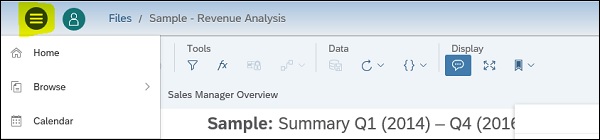
เลือกบทบาทที่คุณต้องการเพิ่มประสิทธิภาพด้วยความสามารถของนักออกแบบการวิเคราะห์หรือสร้างบทบาทใหม่โดยคลิก (เพิ่มบทบาท)
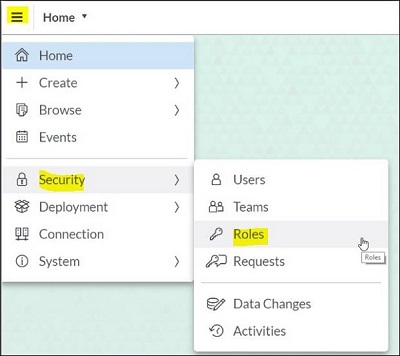
ภายใต้สิทธิ์ไปที่แถวแอปพลิเคชันการวิเคราะห์และเลือกสิทธิ์ที่จำเป็นสำหรับบทบาทนี้ สามารถกำหนดสิทธิ์ต่อไปนี้ได้ -
| ซีเนียร์ No | ตัวเลือกและคำอธิบาย |
|---|---|
| 1 |
Create ผู้ใช้ที่กำหนดให้กับบทบาทนี้สามารถสร้างแอปพลิเคชันการวิเคราะห์ |
| 2 |
Read ผู้ใช้ที่กำหนดให้กับบทบาทนี้สามารถดูแอปพลิเคชันการวิเคราะห์และนำทางข้อมูลได้ |
| 3 |
Update ผู้ใช้ที่กำหนดให้กับบทบาทนี้สามารถเปลี่ยนแอปพลิเคชันการวิเคราะห์ |
| 4 |
Delete ผู้ใช้ที่กำหนดให้กับบทบาทนี้สามารถลบแอปพลิเคชันการวิเคราะห์ |
คุณสามารถกำหนดบทบาทให้กับผู้ใช้และทีมใน SAP Analytics Cloud ไปที่เมนูหลัก→ความปลอดภัย→ผู้ใช้และค้นหาผู้ใช้ที่ต้องการ ในการกำหนดบทบาทให้กับผู้ใช้ให้เลือกไอคอนในคอลัมน์บทบาทและจะแสดงรายการบทบาทที่มีทั้งหมด
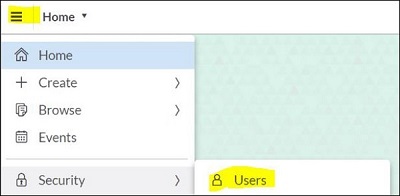
คุณยังสามารถมอบหมายใบอนุญาตผู้ใช้พร้อมกันให้กับผู้ใช้โดยเลือกตัวเลือกเดียวกันภายใต้บทบาท คุณสามารถกำหนด“ ใบอนุญาตเซสชันพร้อมกัน” ให้กับผู้ใช้และทีมได้หลายคน แต่สามารถเข้าสู่ระบบผู้ใช้ได้ครั้งละจำนวน จำกัด ตามนโยบายใบอนุญาต
ในกรณีที่คุณไม่ได้กำหนดบทบาทเมื่อสร้างหรือนำเข้าผู้ใช้ระบบจะกำหนดบทบาทเริ่มต้น นอกจากนี้คุณสามารถตั้งค่าบทบาทอย่างน้อยหนึ่งบทบาทเป็นบทบาทเริ่มต้นที่จะกำหนดให้กับผู้ใช้ใหม่หากผู้ใช้ถูกสร้างขึ้นโดยไม่มีบทบาทที่กำหนดให้
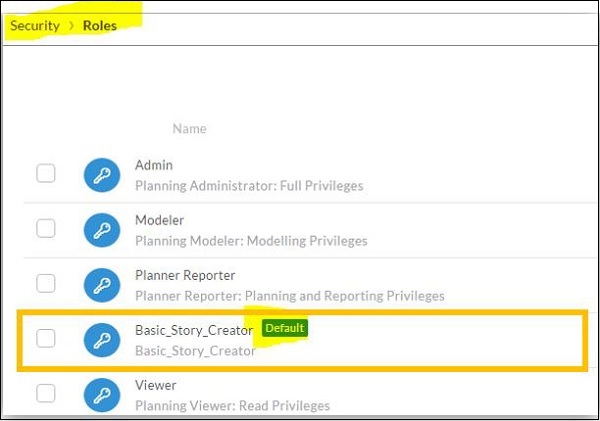
บันทึก
โปรดทราบว่าหากไม่มีการกำหนดบทบาทเริ่มต้นในระบบจะกำหนดสิทธิ์ขั้นต่ำให้กับผู้ใช้ SAP Analytics Cloud ผู้ใช้นั้นสามารถล็อกอินเข้าสู่แอปพลิเคชันและร้องขอบทบาทได้เอง
ในการกำหนดบทบาทเป็นบทบาทเริ่มต้นให้ไปที่หน้า“ บทบาท” ภายใต้พื้นที่ความปลอดภัยและเลือกบทบาทที่มีอยู่→การตั้งค่าและเลือกใช้เป็นบทบาทเริ่มต้น→ตกลง
เช่นเดียวกับเครื่องมือ BI อื่น ๆ คุณยังสามารถสร้างกลุ่มผู้ใช้สำหรับการแจกจ่ายรายงานและแอปพลิเคชันการวิเคราะห์ คุณสามารถใช้ Teams เพื่อแบ่งปันเรื่องราวหรือไฟล์ในระบบ ตัวอย่างเช่นคุณสามารถแบ่งปันเรื่องราวกับสมาชิกทุกคนในทีมโดยไม่ต้องกำหนดผู้ใช้ทีละคน
ในการสร้างทีมคุณต้องไปที่ Security area → Teams

ป้อนชื่อทีมและคุณสามารถป้อนอักขระต่อไปนี้: อักษรตัวพิมพ์ใหญ่และตัวพิมพ์เล็กตัวเลขขีดล่างเครื่องหมายแฮชและเครื่องหมายแอมเพอร์แซนด์ ไม่อนุญาตให้ใช้ช่องว่างในชื่อทีม ความยาวสูงสุด 127 อักขระ
คุณยังสามารถใส่คำอธิบาย→เลือกสร้างโฟลเดอร์ทีมเพื่อเพิ่มโฟลเดอร์สำหรับไฟล์ทีมในโฟลเดอร์ระบบ สมาชิกในทีมของคุณมีสิทธิ์เข้าถึงโฟลเดอร์นี้โดยอัตโนมัติอย่างไรก็ตามพวกเขาไม่สามารถลบหรือส่งออกได้
คุณยังสามารถกำหนดค่าการสนับสนุนของผู้ดูแลระบบซึ่งสามารถช่วยคุณแก้ไขปัญหาที่คุณไม่สามารถแก้ไขได้ด้วยตัวเอง ที่โฮมเพจของแอปพลิเคชัน SAP Analytic Cloud คุณต้องเลือก Help (?) จากแถบเครื่องมือหลักและเลือก Contact Admin
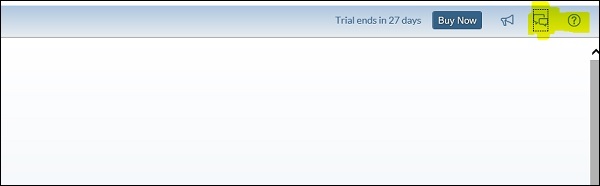
ขั้นตอนต่อไปเพื่อเลือกผู้ดูแลระบบที่คุณต้องการเริ่มการสนทนาด้วยและเลือกตกลง
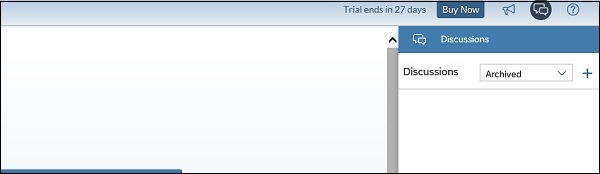
แผงสนทนาจะเปิดการสนทนาใหม่กับผู้ดูแลระบบของคุณ คำเชิญเข้าร่วมการสนทนาจะถูกส่งไปยังการแจ้งเตือนซึ่งพวกเขาสามารถเข้าร่วมการสนทนาและติดตามปัญหาของคุณได้
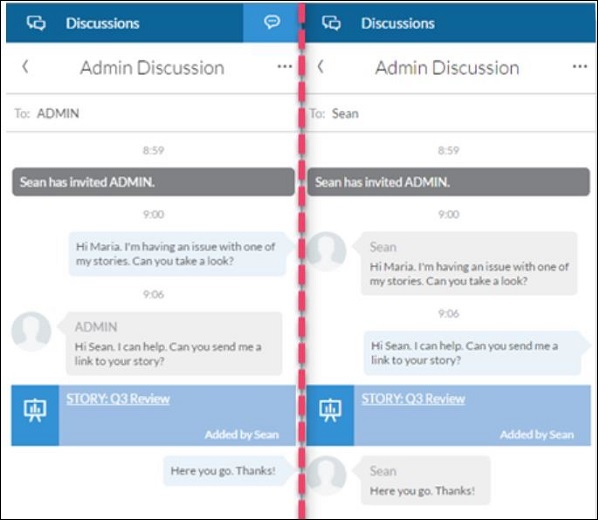
คุณยังสามารถไปที่ชุมชน SAP Analytics Cloud ผ่านหน้าวิธีใช้→เรียกดูชุมชน คุณสามารถโพสต์หรือค้นหาปัญหาทั่วไปที่คุณพบได้
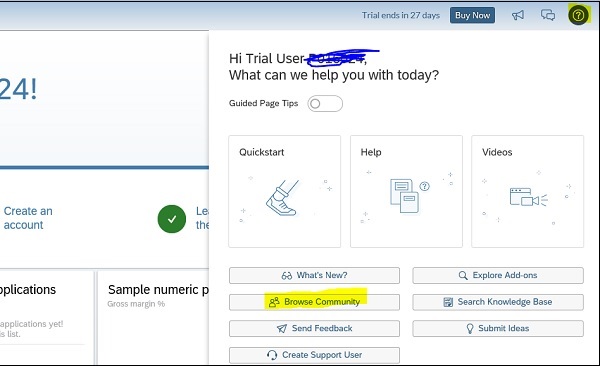
นี่คือลิงก์โดยตรงสำหรับหน้าชุมชน SAP Analytics https://community.sap.com/topics/cloud-analytics.

คุณสามารถใช้ตัวเลือกการทำงานร่วมกันเพื่อดูรายการการสนทนาที่คุณได้รับเชิญ คุณสามารถเริ่มการสนทนาใหม่ได้ตลอดเวลาโดยเลือก (การสนทนาใหม่) และเชิญผู้เข้าร่วมที่ต้องการ เฉพาะคนที่ได้รับเชิญเท่านั้นที่จะเห็นการสนทนา

ใน SAP Analytics Cloud คุณสามารถเพิ่มความคิดเห็นลงในเพจหรือวิดเจ็ตเฉพาะภายในเรื่องราวและผู้ใช้รายอื่นสามารถตอบกลับหรือชอบความคิดเห็นของคุณได้ หากต้องการเพิ่มความคิดเห็นในหน้าเรื่องราวบนแถบแท็บหน้าให้เลือกเมนูแบบเลื่อนลง→ข้อคิดเห็น→วางข้อคิดเห็น→ป้อนความคิดเห็นในช่องที่แสดง
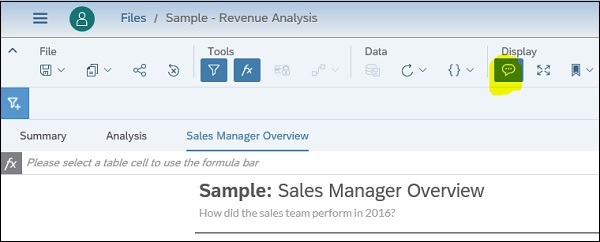
ความคิดเห็นจะไม่ถูกบันทึกเมื่อคุณทำหน้าที่ด้านล่าง -
- เมื่อคุณคัดลอกเรื่องราว - สำเนาจะไม่มีความคิดเห็นใด ๆ
- ในขณะที่ใช้ตัวเลือกบันทึกเป็นเพื่อสร้างเรื่องราวใหม่ความคิดเห็นจะไม่ถูกบันทึกในไฟล์ใหม่
- เมื่อคุณทำซ้ำวิดเจ็ตหรือเพจเรื่องราว
- เมื่อคุณใช้ตัวเลือกการส่งออกเพื่อส่งออกเรื่องราวเป็น PDF
- ในห้องประชุมดิจิทัลไม่สามารถดูหรือเพิ่มความคิดเห็นเกี่ยวกับเรื่องราวได้
ห้องประชุมดิจิทัลเป็นขั้นตอนที่จัดเตรียมไว้เพื่อสร้างการนำเสนอแบบเรียลไทม์สำหรับการนำเสนอของผู้บริหาร ในการใช้คุณลักษณะนี้คุณต้องมีสิทธิ์การใช้งานผู้ใช้หนึ่งรายการในประเภท BI User, Predictive, Planning Standard หรือ Planning Professional
ต้องมีบทบาท
Boardroom Viewer หรือ Boardroom Creator โดยผู้ดูแลระบบของคุณ ในการสร้างวาระใหม่ในห้องประชุมดิจิทัลคุณต้องไปที่เมนูหลัก→สร้าง (+) →ห้องประชุมดิจิทัล จะแสดง 2 ตัวเลือก - เลือกวาระการประชุมหรือเลือกแดชบอร์ด
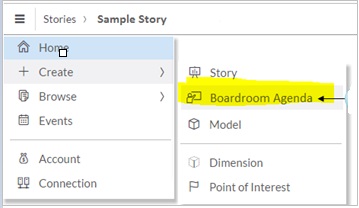
คุณต้องระบุชื่อผู้นำเสนอและเวลาสำหรับวาระแรก คลิกแท็บออกแบบและเปิดสร้างดังที่แสดงด้านล่าง -
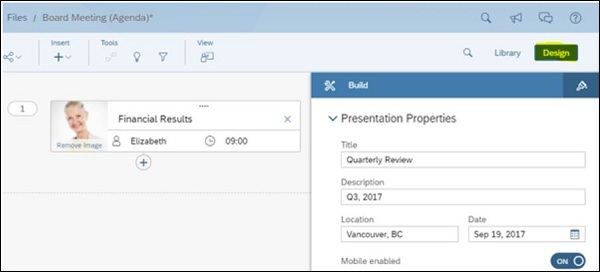
คุณต้องให้ข้อมูลด้านล่างสำหรับวาระการประชุม -
- ระบุชื่อ
- Description
- Location
- วันที่สำหรับคุณสมบัติการนำเสนอ
เนื้อหาสำหรับกำหนดการของคุณมาจากเพจเรื่องราวที่มีการแสดงภาพและข้อมูลที่คุณต้องการนำเสนอ ในการนำเข้าเรื่องราวให้ไปที่ไลบรารี→เปิดแผงเรื่องราวและเลือกหนึ่งเรื่อง / มากกว่าที่จะนำเข้า
เรื่องราวที่นำเข้าจะถูกจัดเรียงไว้ในชุดหน้าดังที่แสดงด้านล่าง บันทึกวาระการประชุมโดยคลิกที่ปุ่มบันทึก
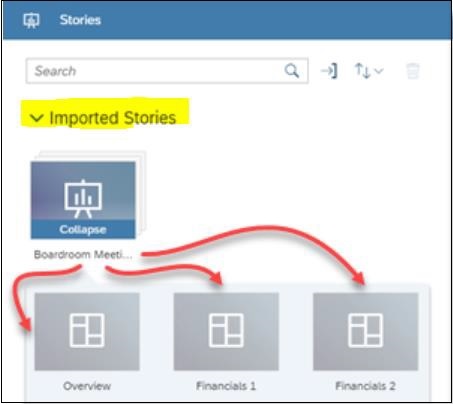
SAP ยังให้สถานะเรียลไทม์และการสนับสนุนสำหรับบริการคลาวด์ หากต้องการรับสถานะเรียลไทม์ของความพร้อมให้บริการจาก SAP Trust Center คุณสามารถใช้ลิงก์ต่อไปนี้ -
www.sap.com/about/trust-center/cloud-service-status.html#sap-analytics-cloud
จากเมนูแบบเลื่อนลงคุณจะต้องเลือกผลิตภัณฑ์ SAP และจะแสดงสถานะของบริการคลาวด์ในภูมิภาคต่างๆ
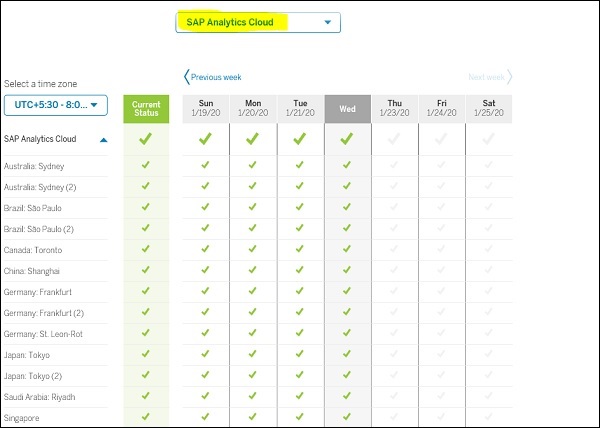
SAP ยังมีตัวเลือกในการรายงานเหตุการณ์บน SAP Support Portal (ผู้ใช้ S ต้องล็อกอิน) โดยใช้ส่วนประกอบต่อไปนี้ -
https://support.sap.com/en/index.html
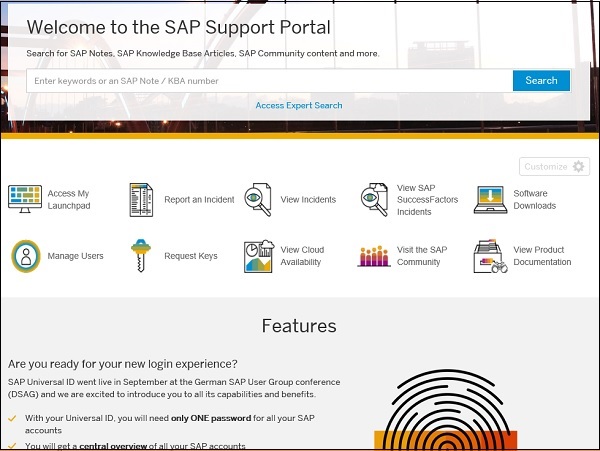
| ซีเนียร์ No | ส่วนประกอบและคำอธิบาย |
|---|---|
| 1 |
LOD-ANA-BI-ADM บทบาทความปลอดภัยการตรวจสอบผู้ใช้ / ทีมการอนุญาตสิทธิ์ |
| 2 |
LOD-ANA-BI-AUT ข้อผิดพลาดในการเข้าถึงของผู้ใช้รวมถึง SSOSAML / IDP และปัญหาการเข้าสู่ระบบ |
| 3 |
LOD-ANA-BI-APP นักออกแบบการวิเคราะห์และตัววิเคราะห์ข้อมูล |
| 4 |
LOD-ANA-BI-DES แบบจำลองเชิงวิเคราะห์รวมถึงการออกแบบเรื่องราวและการแสดงภาพแผนภูมิ ฯลฯ |
| 5 |
LOD-ANA-BI-IDC นำเข้าการเชื่อมต่อข้อมูล (ประเภทแหล่งข้อมูลที่รองรับ) |
| 6 |
LOD-ANA-BI-LDC Live Data Connections (ไม่รวมแหล่งข้อมูล SAPBW และ SAP BW / 4HANA) |
| 7 |
LOD-ANA-BI-BW การเชื่อมต่อข้อมูลสดกับแหล่งข้อมูล SAP BW และ SAP BW / 4 HANA |
| 8 |
LOD-ANA-BR ห้องประชุม SAP Digital |
| 9 |
LOD-ANA-PR Smart Predict, Smart Assist (Smart Discovery, Smart Insights) และสถานการณ์คาดการณ์ |
| 10 |
LOD-ANA-HUB SAP Analytics Hub |